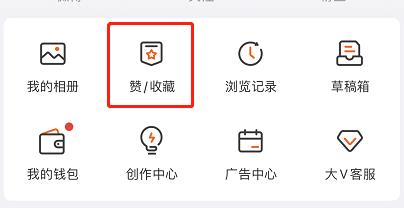随着电脑的普及,人们已经不再满足于电脑的基本功能,越来越多的人开始探索电脑的更多设置。然而,对于初学者来说,找到如何打开电脑设置可能会比较困难。下面我们将介绍电脑设置打开的方法。
1.通过“开始”菜单打开电脑设置
在Windows系统中,“开始”菜单是执行任何任务的起点。你可以通过以下步骤找到电脑设置:
点击“开始”菜单
在弹出的窗口中,找到并点击“设置”图标
在“设置”窗口中,找到并点击“系统”图标
在“系统”菜单中,你可以找到你想要更改的任何设置
2.使用“快捷键”打开电脑设置
如果你经常更改电脑设置,使用“快捷键”将会更方便。下面是一些常用的快捷键:
Windows+I:打开“设置”窗口
Windows+X:以管理员身份打开常用快捷功能选项菜单
Windows+A:打开“操作中心”
Windows+S:打开Windows搜索
3.在控制面板中打开电脑设置
虽然Windows10没有像Windows7和Windows8那样的经典控制面板,但是你仍然可以在Windows10的“设置”应用程序中找到许多设置。以下是如何在控制面板中打开电脑设置的步骤:
点击“开始”菜单
找到并点击“控制面板”图标
在“控制面板”菜单中,找到并点击“系统和安全”图标
在“系统和安全”菜单中,你可以找到你想要更改的任何设置
4.通过WindowsPowerShell打开电脑设置
如果你是一名开发人员或系统管理员,则可能更喜欢使用WindowsPowerShell而不是传统的菜单和设置。以下是如何在WindowsPowerShell中打开电脑设置的步骤:
打开WindowsPowerShell
在命令提示符处键入“ms-settings:”
按下回车键
系统将立即打开“设置”应用程序,你可以在其中更改设置
5.在Windows10下使用“设置”应用程序
Windows10中的“设置”应用程序是最新的设置中心。无论你是在什么地方,只要按下Windows键,并键入“设置”,系统就会显示设置应用程序。
6.使用Windows设置应用程序打开电脑设置
在Windows8和Windows10中,使用快捷键Win+I开启Windows设置应用程序比使用其他方法要方便得多。
在电脑设置中,可以选择性能、电源、个性化、网络等等。只要找到你想要更改的任何设置并点击即可。希望以上方法能帮助你轻松找到电脑设置。
如果你有其他任何问题或疑问,请参考Windows帮助或与设备制造商联系。